您好,登錄后才能下訂單哦!
您好,登錄后才能下訂單哦!
這篇“Centos6.5 64位中怎么安裝部署Nginx”文章的知識點大部分人都不太理解,所以小編給大家總結了以下內容,內容詳細,步驟清晰,具有一定的借鑒價值,希望大家閱讀完這篇文章能有所收獲,下面我們一起來看看這篇“Centos6.5 64位中怎么安裝部署Nginx”文章吧。
一、nginx簡介
nginx是一個web服務器也可以用來做負載均衡及反向代理使用,目前使用最多的就是負載均衡。
二、nginx安裝
1、下載nginx及相關組件
linux系統是centos 6.5 64位,我直接切換到root用戶下安裝

進入用戶目錄下載程序

下載相關組件
[root@localhost src]# wget http://nginx.org/download/nginx-1.10.2.tar.gz 省略安裝內容... [root@localhost src]# wget http://www.openssl.org/source/openssl-fips-2.0.10.tar.gz 省略安裝內容... [root@localhost src]# wget http://zlib.net/zlib-1.2.11.tar.gz 省略安裝內容... [root@localhost src]# wget ftp://ftp.csx.cam.ac.uk/pub/software/programming/pcre/pcre-8.40.tar.gz 省略安裝內容...
安裝c++編譯環境,如已安裝可略過
[root@localhost src]# yum install gcc-c++ 省略安裝內容... 期間會有確認提示輸入y回車 is this ok [y/n]:y 省略安裝內容...
2、安裝nginx及相關組件
openssl安裝
[root@localhost src]# tar zxvf openssl-fips-2.0.10.tar.gz 省略安裝內容... [root@localhost src]# cd openssl-fips-2.0.10 [root@localhost openssl-fips-2.0.10]# ./config && make && make install 省略安裝內容...
pcre安裝
[root@localhost src]# tar zxvf pcre-8.40.tar.gz 省略安裝內容... [root@localhost src]# cd pcre-8.40 [root@localhost pcre-8.40]# ./configure && make && make install 省略安裝內容...
zlib安裝
[root@localhost src]# tar zxvf zlib-1.2.11.tar.gz 省略安裝內容... [root@localhost src]# cd zlib-1.2.11 [root@localhost zlib-1.2.11]# ./configure && make && make install 省略安裝內容...
nginx安裝
[root@localhost src]# tar zxvf nginx-1.10.2.tar.gz 省略安裝內容... [root@localhost src]# cd nginx-1.10.2 [root@localhost nginx-1.10.2]# ./configure && make && make install 省略安裝內容...
3、啟動nginx
先找一下nginx安裝到什么位置上了

進入nginx目錄并啟動

報錯了,error while loading shared libraries: libpcre.so.1: cannot open shared object file: no such file or directory,按照下面方式解決
1.用whereis libpcre.so.1命令找到libpcre.so.1在哪里 2.用ln -s /usr/local/lib/libpcre.so.1 /lib64命令做個軟連接就可以了 3.用sbin/nginx啟動nginx 4.用ps -aux | grep nginx查看狀態 [root@localhost nginx]# whereis libpcre.so.1 [root@localhost nginx]# ln -s /usr/local/lib/libpcre.so.1 /lib64 [root@localhost nginx]# sbin/nginx [root@localhost nginx]# ps -aux | grep nginx

進入linux系統的圖形界面,打開瀏覽器輸入localhost會看到下圖,說明nginx啟動成功
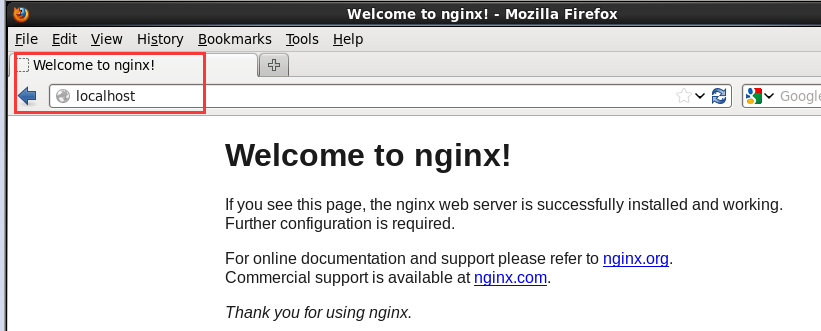
nginx的基本操作
啟動 [root@localhost ~]# /usr/local/nginx/sbin/nginx 停止/重啟 [root@localhost ~]# /usr/local/nginx/sbin/nginx -s stop(quit、reload) 命令幫助 [root@localhost ~]# /usr/local/nginx/sbin/nginx -h 驗證配置文件 [root@localhost ~]# /usr/local/nginx/sbin/nginx -t 配置文件 [root@localhost ~]# vim /usr/local/nginx/conf/nginx.conf
4、簡單配置nginx
打開nginx配置文件位于nginx目錄下的conf文件夾下

簡單介紹一下vim的語法
默認vim打開后是不能錄入的,需要按鍵才能操作,具體如下:開啟編輯:按“i”或者“insert”鍵退出編輯:“esc”鍵退出vim:“:q”保存vim:“:w”保存退出vim:“:wq”不保存退出vim:“:q!”
"#"代表注釋,最重要的是server{}塊這部分就代表每一個web站點,詳細的配置介紹可以查閱我的另一片配置文章,此處我們先暫時設置三個站點

分別使用不同的端口80、81、82保存退出并且重啟nginx

5、開啟外網訪問
在linux系統中默認有防火墻iptables管理者所有的端口,只啟用默認遠程連接22端口其他都關閉,咱們上面設置的80等等也是關閉的,所以我們需要先把應用的端口開啟
方法一直接關閉防火墻,這樣性能較好,但安全性較差,如果有前置防火墻可以采取這種方式
關閉防火墻 [root@localhost ~]# service iptables stop 關閉開機自啟動防火墻 [root@localhost ~]# chkconfig iptables off [root@localhost ~]# chkconfig --list|grep ipt
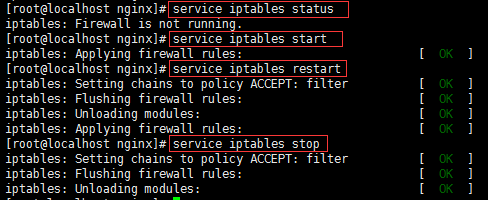
方法二將開啟的端口加入防火墻白名單中,這種方式較安全但性能也相對較差
編輯防火墻白名單 [root@localhost ~]# vim /etc/sysconfig/iptables 增加下面一行代碼 -a input -p tcp -m state -- state new -m tcp --dport 80 -j accept 保存退出,重啟防火墻 [root@localhost ~]# service iptables restart
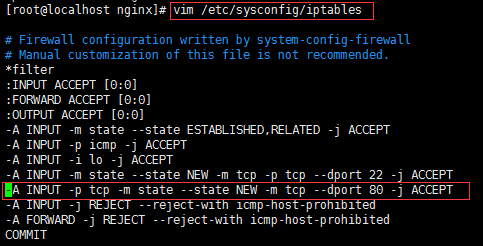
linux配置完畢了,使用另一臺電腦而非安裝nginx的電腦,我是用的windows系統,配置一下host在“c:\windows\system32\drivers\etc”下的hosts中配置一下域名重定向
10.11.13.22 nginx.test.com nginx.test1.com nginx.test2.com
然后cmd再ping一下這個域名是否正確指向了這個ip上

正確指向后在telnet一下80端口看一下是否可以與端口通信(如果telnet提示沒有此命令是沒有安裝客戶端,在啟用或禁用windows功能處安裝后再操作即可)

得到以下界面及代表通信成功
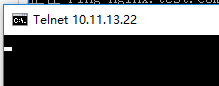
打開這臺windows系統內的瀏覽器,輸入nginx.test.com會得到以下結果,就說明外網訪問成功
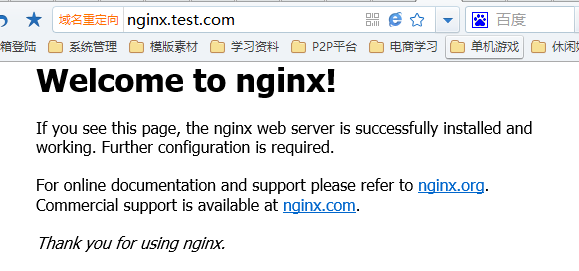
如果防火墻你依然啟用,只是設置了啟用端口,那我們訪問81那個端口會發現無法訪問,因為我并沒有加入白名單
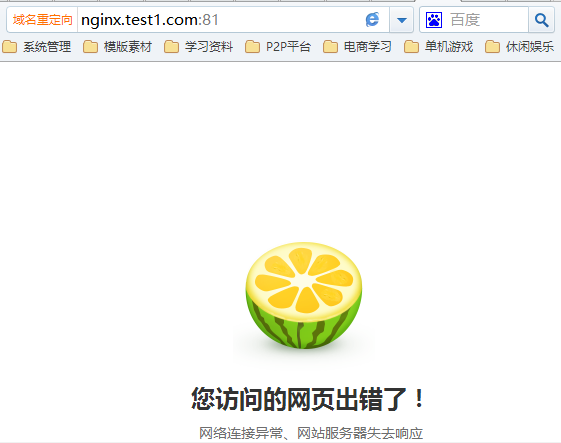
到此nginx服務器雛形部署完成。
6、nginx負載均衡配置
nginx集反向代理和負載均衡于一身,在配置文件中修改配就可以實現
首先我們打開配置文件
[root@localhost nginx]# vim conf/nginx.conf
每一個server就是一個虛擬主機,我們有一個當作web服務器來使用
listen 80;代表監聽80端口
server_name xxx.com;代表外網訪問的域名
location / {};代表一個過濾器,/匹配所有請求,我們還可以根據自己的情況定義不同的過濾,比如對靜態文件js、css、image制定專屬過濾
root html;代表站點根目錄
index index.html;代表默認主頁 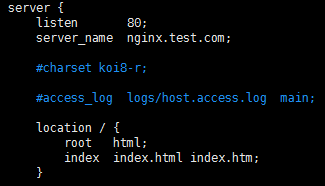
這樣配置完畢我們輸入域名就可以訪問到該站點了。
負載均衡功能往往在接收到某個請求后分配到后端的多臺服務器上,那我們就需要upstream{}塊來配合使用
upstream xxx{};upstream模塊是命名一個后端服務器組,組名必須為后端服務器站點域名,內部可以寫多臺服務器ip和port,還可以設置跳轉規則及權重等等
ip_hash;代表使用ip地址方式分配跳轉后端服務器,同一ip請求每次都會訪問同一臺后端服務器
server;代表后端服務器地址
server{};server模塊依然是接收外部請求的部分
server_name;代表外網訪問域名
location / {};同樣代表過濾器,用于制定不同請求的不同操作
proxy_pass;代表后端服務器組名,此組名必須為后端服務器站點域名
server_name和upstream{}的組名可以不一致,server_name是外網訪問接收請求的域名,upstream{}的組名是跳轉后端服務器時站點訪問的域名 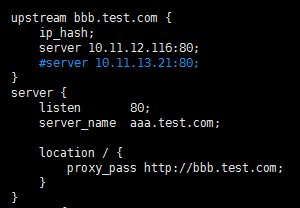
配置一下windows的host將我們要訪問的域名aaa.test.com指向linux

因為硬件有限,我是將windows中的iis作為nginx的后端服務器,所以配置一下iis的站點域名
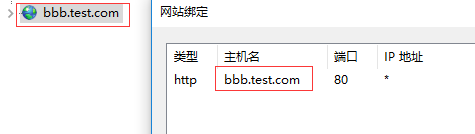
打開cmd再ping一下aaa.test.com確實指向linux系統了,再打開瀏覽器輸入aaa.test.com會顯示bbb這個站點就代表負載成功了。
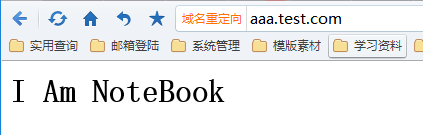
以上就是關于“Centos6.5 64位中怎么安裝部署Nginx”這篇文章的內容,相信大家都有了一定的了解,希望小編分享的內容對大家有幫助,若想了解更多相關的知識內容,請關注億速云行業資訊頻道。
免責聲明:本站發布的內容(圖片、視頻和文字)以原創、轉載和分享為主,文章觀點不代表本網站立場,如果涉及侵權請聯系站長郵箱:is@yisu.com進行舉報,并提供相關證據,一經查實,將立刻刪除涉嫌侵權內容。